word中的文字怎么设置成阳文效果?
发布时间:2016-12-23 来源:查字典编辑
摘要:Word是一款文字编辑的软件,所以你必须懂一些文字方面的处理技巧。下面小编就为大家详细介绍word中的文字怎么设置成阳文效果方法,一起来看看...
Word是一款文字编辑的软件,所以你必须懂一些文字方面的处理技巧。下面小编就为大家详细介绍word中的文字怎么设置成阳文效果方法,一起来看看吧!
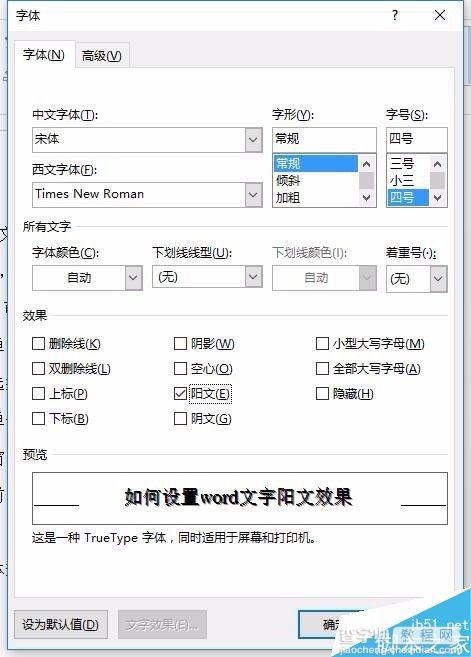
步骤
1、首先,在文字中鼠标选择文字,
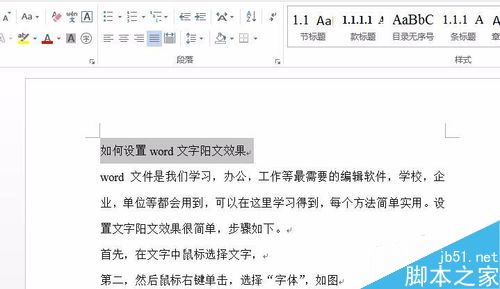
2、然后鼠标右键单击,选择“字体”,如图
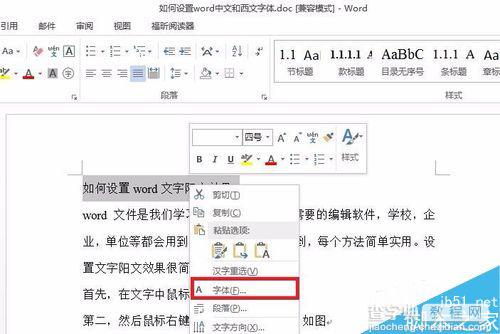
3、弹出字体选项窗口,找到效果选项卡,
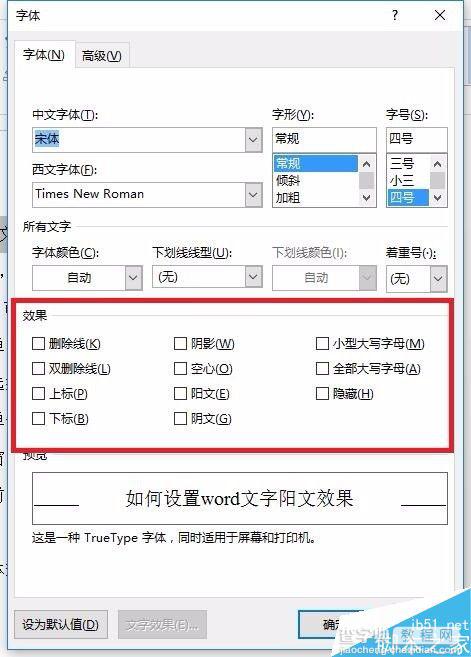
4、勾上“阳文”前的勾勾,如图
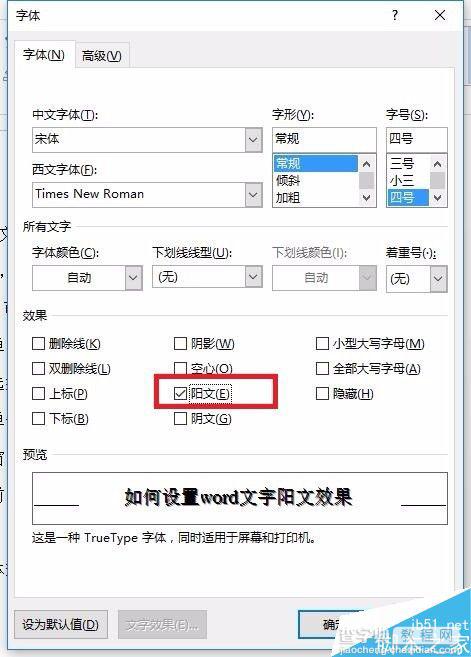
5、确定,如图
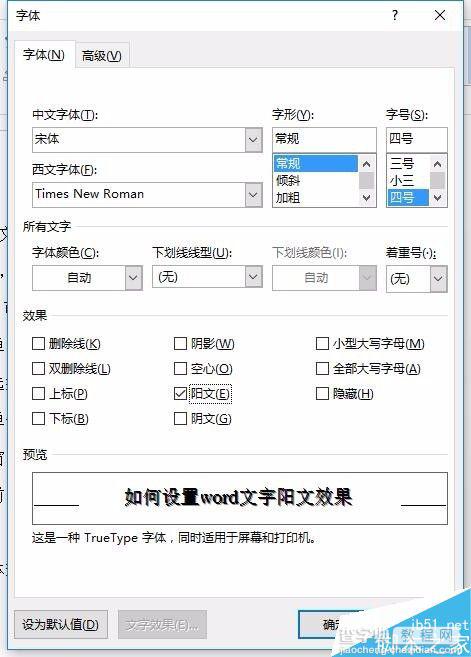
6、当需要还原字体效果,去掉勾勾就可以了。
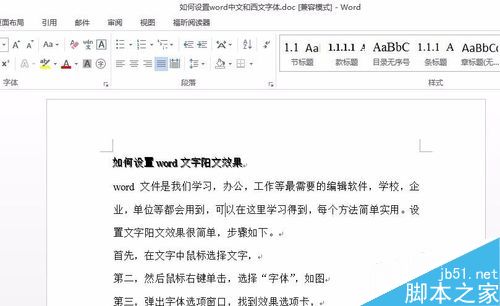
以上就是word中的文字怎么设置成阳文效果方法介绍,操作很简单的,不会的朋友可以参考本文,希望能对大家有所帮助!


